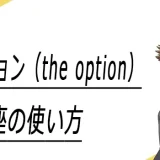秋田
「MT4ってどこからインストールするの?」
「具体的にどうやって使えばいいの?」
この記事では、こういった疑問を解決していきます。
この機会に、効果的な使い方について学んでおきましょう。
\ツールの有用性にを知りたい方へ/
当サイトでは、MT4を含む様々なツールの有用性について解説した記事もご用意しています。詳しくは、バイナリーオプションに有料ツールは不要!無料でOKな理由を解説をご参照ください。
MT4とは
ロシアのMetaQuotes社(メタクオーツ社)が開発したFXのトレードプラットフォーム(取引ツール)「メタトレーダー4」のことです。
MT4は無料で入手できる高性能テクニカル分析ツールとして、世界中のトレーダーが利用しています。
MT4の魅力は以下の通りです。
- 世界中の投資家が最も利用しているトレードプラットフォームである
- 投資家が開発した自動売買ストラテジー「EA」、投資家が開発したテクニカル分析「インジケーター」が数万種類というレベルで無料、有料問わず公開されている
世界中の投資家がMT4を利用する理由は、MT4に投資家自身が開発した機能を搭載できるからです。
さらに、開発のしやすさもMT4の人気の秘密で、このシステムで開発された「EA」「インジケーター」が大量にあることで、それを目当てにさらに投資家がMT4を使うようになるという循環ができています。
秋田
田中
興味深いのが、2011年にMT4の後続機である「MT5」がリリースされたにも関わらず、MT4の「EA」「インジケーター」との互換性が十分でないことから、利用者が増えない状況にあることです。
この世界中の投資家が愛用するMT4のメリットをまとめると次のようになります。
- 無料で利用できる
- パソコンのスペックに左右されない快適な動作
- パソコンの運用負荷が小さい
- チャートの動きが早い
- オリジナルのチャートを作れる
- オリジナルのテクニカルツールを作れる
- EA(エキスパートアドバイザー)を組み込めば標準で自動売買が可能
- リアルトレードもできる
- 日本語対応
MT4の入手方法

続いては、MT4をインストールしてからログインするまでの手順について解説します。
MT4は以下の5つの手順で入手することができます。
秋田
STEP1.MT4の公式サイトに行く
まず、MT4の公式サイトにアクセスし、以下画像のように「MetaTrader4 無料のダウンロード」というボタンをクリックします。
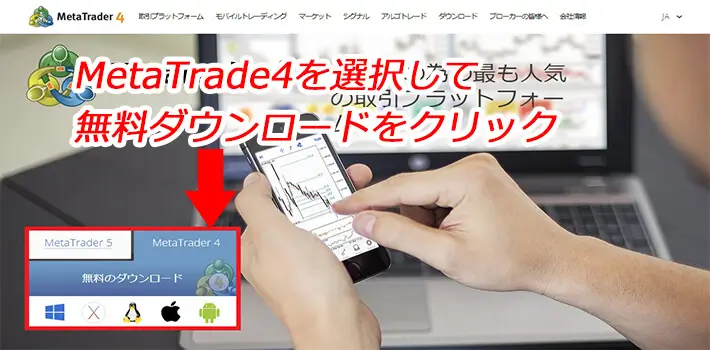
ダウンロードをクリックしたら下にスクロールしていき、「PC版MetaTrader 4をダウンロードし、デモアカウントを開設する」をクリックします。
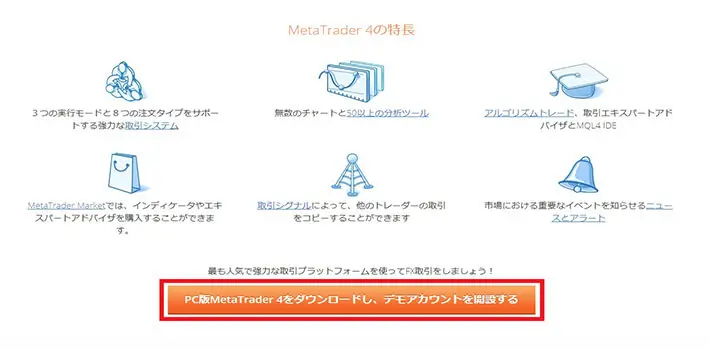
ちなみに、MT4にはアプリも用意されているので、アプリでMT4を利用したい方は以下を選択しましょう。
- iPhone/iPadアプリ:iPhone/iPad版MetaTrader4
- Android用アプリ:Android版MetaTrader4
ただし、アプリの場合はPC版よりも使える機能が少ないので、基本はPCでMT4を利用するほうがいいでしょう。
STEP2.インストールする
「PC版MetaTrader 4をダウンロードし、デモアカウントを開設する」をクリックしてダウンロードした「mt4setup.exe」をクリックします。
すると、以下のような画面が表示されるので、「はい、上記のすべてのライセンス条項に同意します。」にチェックを入れて「次へ」をクリックします。
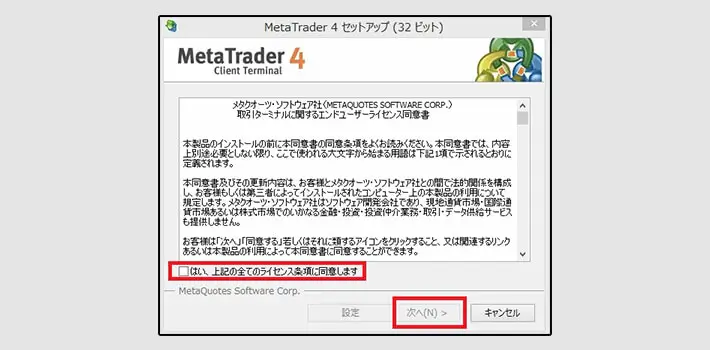
インストール先のフォルダを指定して、ショートカットの名称を決めてから「次へ」をクリックします。
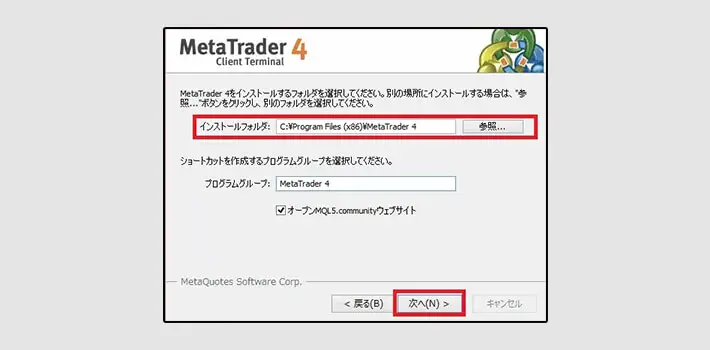
秋田
ファイルのダウンロードが始まるので、しばらく待ちましょう。
ダウンロードが完了したら、デスクトップに「MetaTrader 4」のショートカットが出現しているはずです。
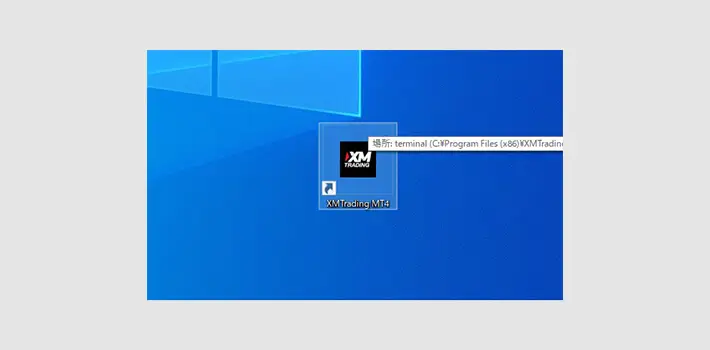
STEP3.起動する
デスクトップに「MetaTrader 4」のショートカットアイコンができたら、そのアイコンをクリックして「MT4」を起動します。
起動したばかりの時点では、右下に「回線不通!」という表示が出ていると思います。
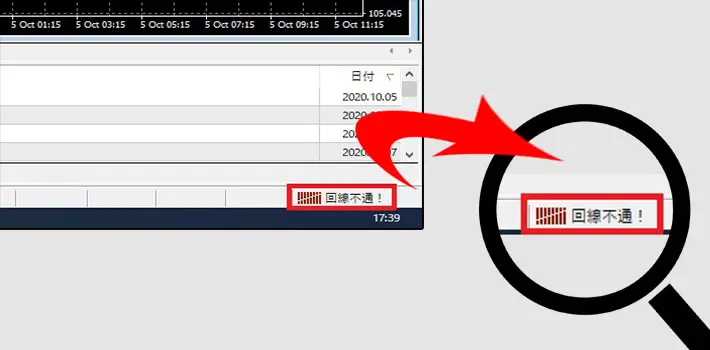
これは、MT4を利用する際にはFX会社のサーバーと接続しないと為替レートの提供が行われないからです。
そのため、FX会社に口座を開設する必要があります。
田中
秋田
なお、デモ口座には有効期限があり、1か月ほどでログインできなくなります。
ただし、MT4の画面から「デモ口座の申請」をすれば、再度デモ口座を利用できる状態になります。
田中
秋田
田中
秋田
※資金を口座に入れておくだけなら取引が勝手に始まることはありません。
\FX業者の人気No.1!簡単3分且つ無料で口座開設可能!/
STEP4.デモ口座の申請をする
インストールされた「MT4」の画面を開くと、はじめに「デモ口座の申請」画面が表示されていると思います。
「新しいデモ口座」を選択して、「次へ」をクリックします。
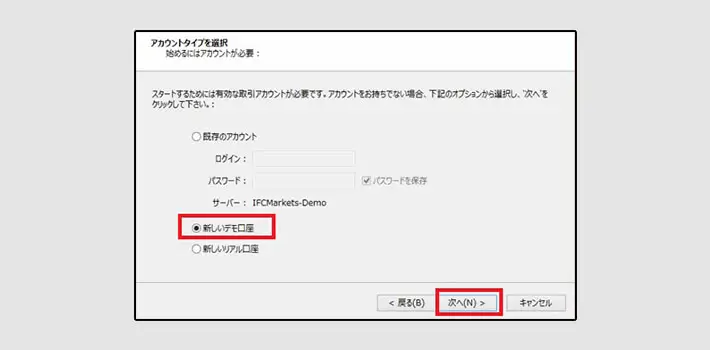
もしこの画面が表示されない場合は、「MT4メニュー」→「ファイル」→「デモ口座の申請」で同じ画面を表示させることができます。
秋田
下がデモ口座の登録画面になります。
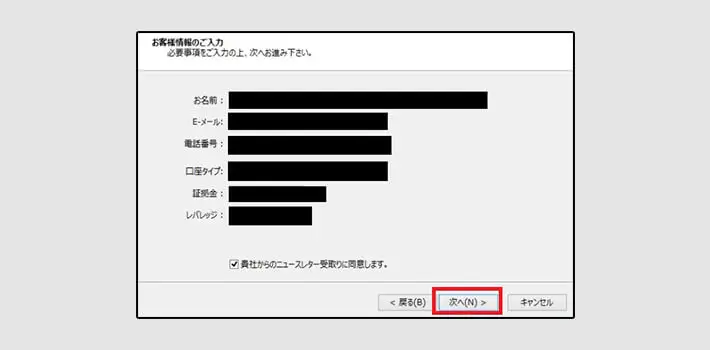
入力する項目は次の通りです。
ローマ字で名前を入力します。仮名でも受け付けてもらえます。
メールアドレスを入力します。このメールアドレス宛に連絡が来ますので、受信できるメールアドレスを設定してください。
電話番号は日本の場合は+81の後に通常の電話番号の最初の0を消して入力します。
- 090-0000-0000 → +81 90-0000-0000
- 03-0000-0000 → +81 3-0000-0000
※電話番号を入力したくない場合は「0000」で入力しても大丈夫です。
海外FX業者では口座の通貨を「日本円」以外に「米ドル」「ユーロ」を選ぶことができます。バイナリーオプション業者は、海外業者であっても「日本円」が基本通貨ですので「forex-jpy」日本円をデモ口座の基本通貨に設定してください。
デフォルトの設定は500万円で設定されていますが、バイナリーオプション取引でのMT4活用では、実際のトレードはしないので、いくらに設定しても構いません。
日本国内のFX業者の場合は最大25倍ですが、海外FX業者の場合は最大で3000倍という業者もあります。ただ、バイナリーオプション取引でのMT4活用では、実際のトレードはしないので、レバレッジに関しても何倍に設定しても構いません。
これで、デモ口座の申請が完了し、以下のような画面に移ります。
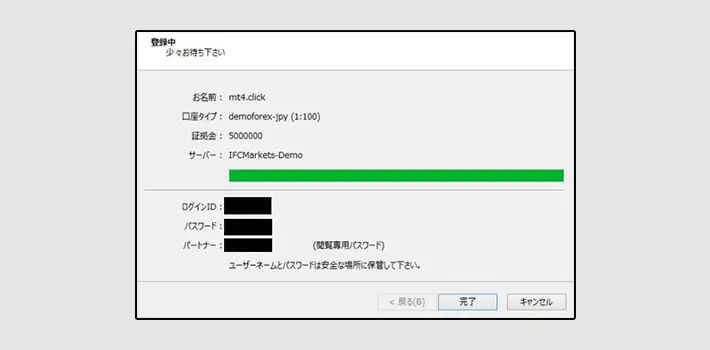
ここに表示される「ログインID」「パスワード」「パートナーの閲覧パスワード」は、MT4にログインする際に必要になるので忘れないようにメモしておきましょう。
STEP5.MT4にログインする
先ほどメモした「ログインID」と「パスワード」を使ってログインします。
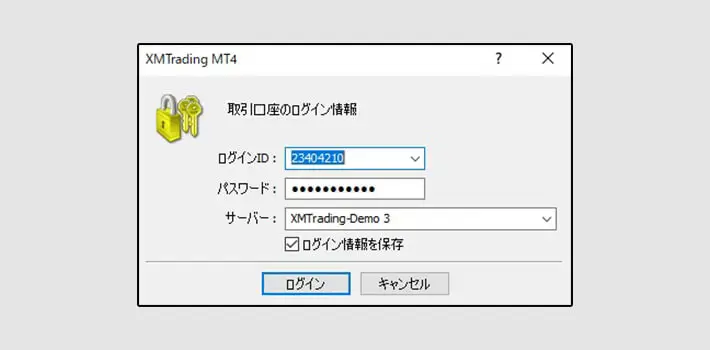
すると、「回線不通!(赤色)」が数字(青色)」になり、MT4の画面が使える状態になります。
基本的に、一度ログインしてしまえば、次回以降はMT4の起動時に自動的にデモ口座にログインするので、毎回ログインする必要はありません。
何らかの原因でログアウトしている場合は、「ファイル」→「取引口座にログイン」でログイン画面を表示し、再度「ログインID」と「パスワード」を入力してログインしてください。

秋田
バイナリーオプションでMT4が必須な理由

何故バイナリーオプションでMT4が必要なのかというと、MT4を使わなかったらバイナリーオプションがギャンブルになってしまうからです。
各業者の取引プラットフォームを見ていただけると分かりますが、プラットフォームだけではとても分析ができるような代物ではありません。
バイナリーオプションのチャートは、あくまで取引することに特化したもので分析には向かないのです。
田中
秋田
田中
バイナリーオプションのペイアウト率は、高くても1.8~1.9倍くらいに設定されていることが多いので、勝率50%では資金は減っていく一方なのです。
以下の表をご覧ください。
これは、ペイアウト率が1.9倍と仮定した場合の勝率と収益の関係性を表したものです。
| 掛け金1回1,000円/ペイアウト率1.9倍の場合 | |||||||
|---|---|---|---|---|---|---|---|
| 1回の購入額 | 勝率 | 10回 | 20回 | 30回 | 40回 | 50回 | 100回 |
| 1,000円 | 75% | 4,250円 | 8,500円 | 12,750円 | 17,000円 | 21,250円 | 42,500円 |
| 1,000円 | 70% | 3,300円 | 6,600円 | 9,900円 | 13,200円 | 16,500円 | 33,000円 |
| 1,000円 | 65% | 2,350円 | 4,700円 | 7,050円 | 9,400円 | 11,750円 | 23,500円 |
| 1,000円 | 60% | 1,400円 | 2,800円 | 4,200円 | 5,600円 | 7,000円 | 14,000円 |
| 1,000円 | 55% | 450円 | 900円 | 1,350円 | 1,800円 | 2,250円 | 4,500円 |
| 1,000円 | 50% | -500円 | -1,000円 | -1,500円 | -2,000円 | 2,500円 | -5,000円 |
ご覧の通り、勝率が55%以上ないとバイナリーオプションでは利益が出ないのです。
田中
秋田
ということで、「MT4でチャート分析してバイナリーオプションの取引画面で取引をする」というのが、バイナリーオプション攻略のスタンダードになっています。
なお、バイナリーオプションの勝率を上げる具体的な方法については、以下の記事で詳しく解説しています。
バイナリーオプションにおけるMT4の効果的な使い方
MT4を無事にインストールして使える状態にしたら、いよいよMT4を使ってバイナリーオプションをやっていくことになります。
ここでは、どんな感じでMT4を活用していくかを簡単に解説します。
【結論】MT4とバイナリーオプション取引画面を見比べながら取引しよう
MT4のチャートは次のような感じです。

そして、以下がバイナリーオプションの取引画面です。

秋田
- MT4:IFCMarketsのデモ口座
- バイナリーオプション(Highlow.com):FXCMのレート配信を採用
レート配信している海外FX業者が違うので微妙な差はありますが、実際の取引にはさほど影響しません。
このように、2つの画面を表示しながらMT4でテクニカル分析をして為替の動きを予測し、バイナリーオプションの取引画面で実際の取引をします。
ちなみに、大きい画面の方にMT4のチャートを表示させたほうが、チャートの細かいところまで見れて使い勝手がいいです。
田中
秋田
MT4にデメリットはあるのか?

MT4にはデメリットらしいデメリットというのは特にありませんが、強いて言うなら以下のようなことをデメリットと感じる方もいるかもしれません。
- 自由度が高いので、慣れるのにある程度時間がかかる
- 取引時間が日本時間でないので、混乱しやすい
- 利用できるインジケーターが多すぎてどれを使っていいか分からなくなる
様々な機能がはじめから搭載されている日本のFX会社の取引ツールに慣れている人などは、使いにくいと感じるかもしれません。
また、MT4は利用できるインジケーターが多いので、かえって混乱する方もいるかもしれません。
そのため、慣れないうちは分析機能付きのバイナリーオプション業者を使って、分析そのものに慣れるのもいいかもしれません。
秋田
秋田
なお、おすすめのインジケーターについては以下の記事で詳しくまとめているので、参考にしてみてください。
まとめ
繰り返しますが、バイナリーオプションを攻略するにはMT4は必須です。
MT4は世界中の投資家に愛用されているトレードプラットフォームで、しかも、無料で使えるので使わないと勿体ないです。
バイナリーオプションで安定した収益を上げたいなら、まずはMT4を使いこなせるようになりましょう。
なお、記事内でも度々解説したテクニカル分析については、以下の記事で詳しく解説しているので、ぜひ参考にしてみてください。